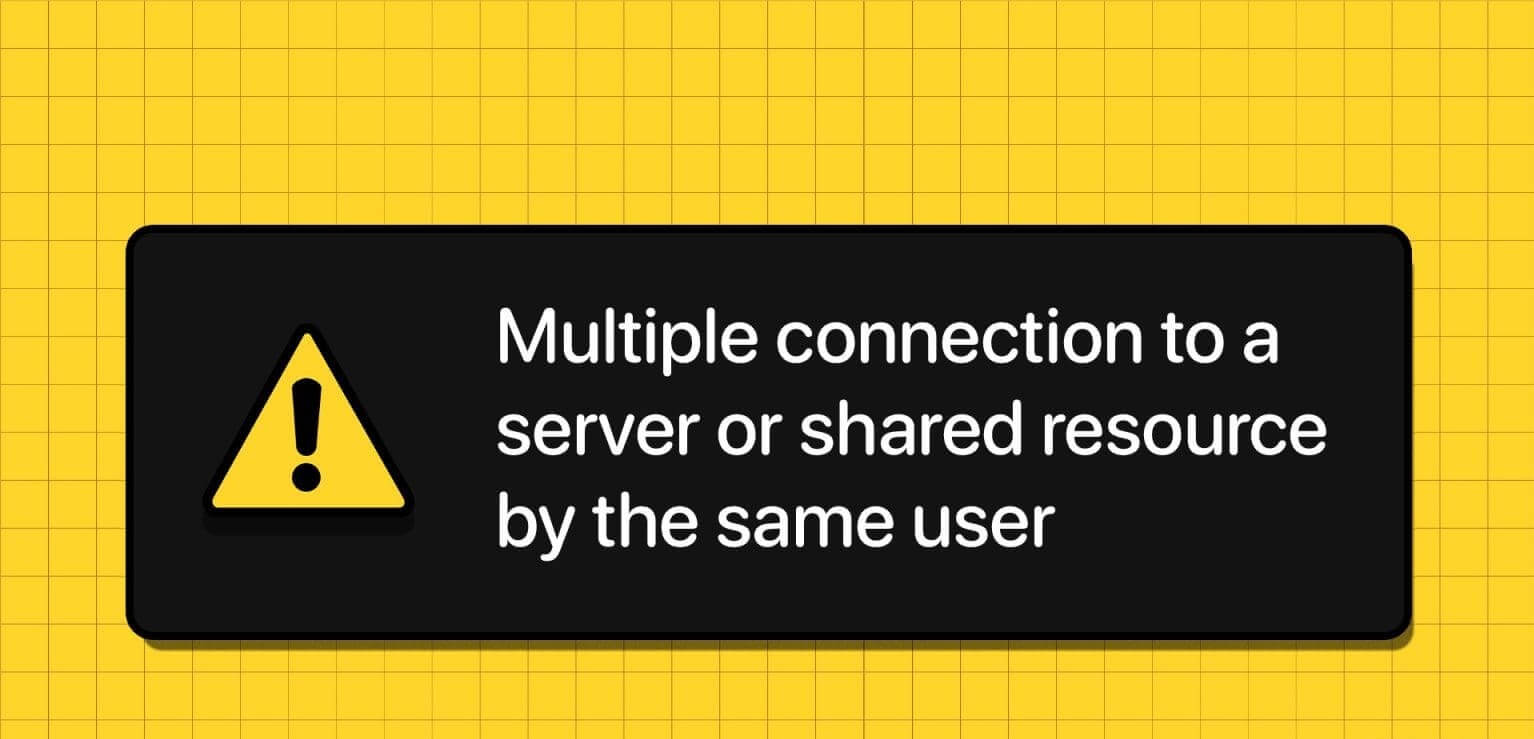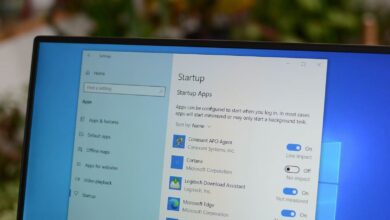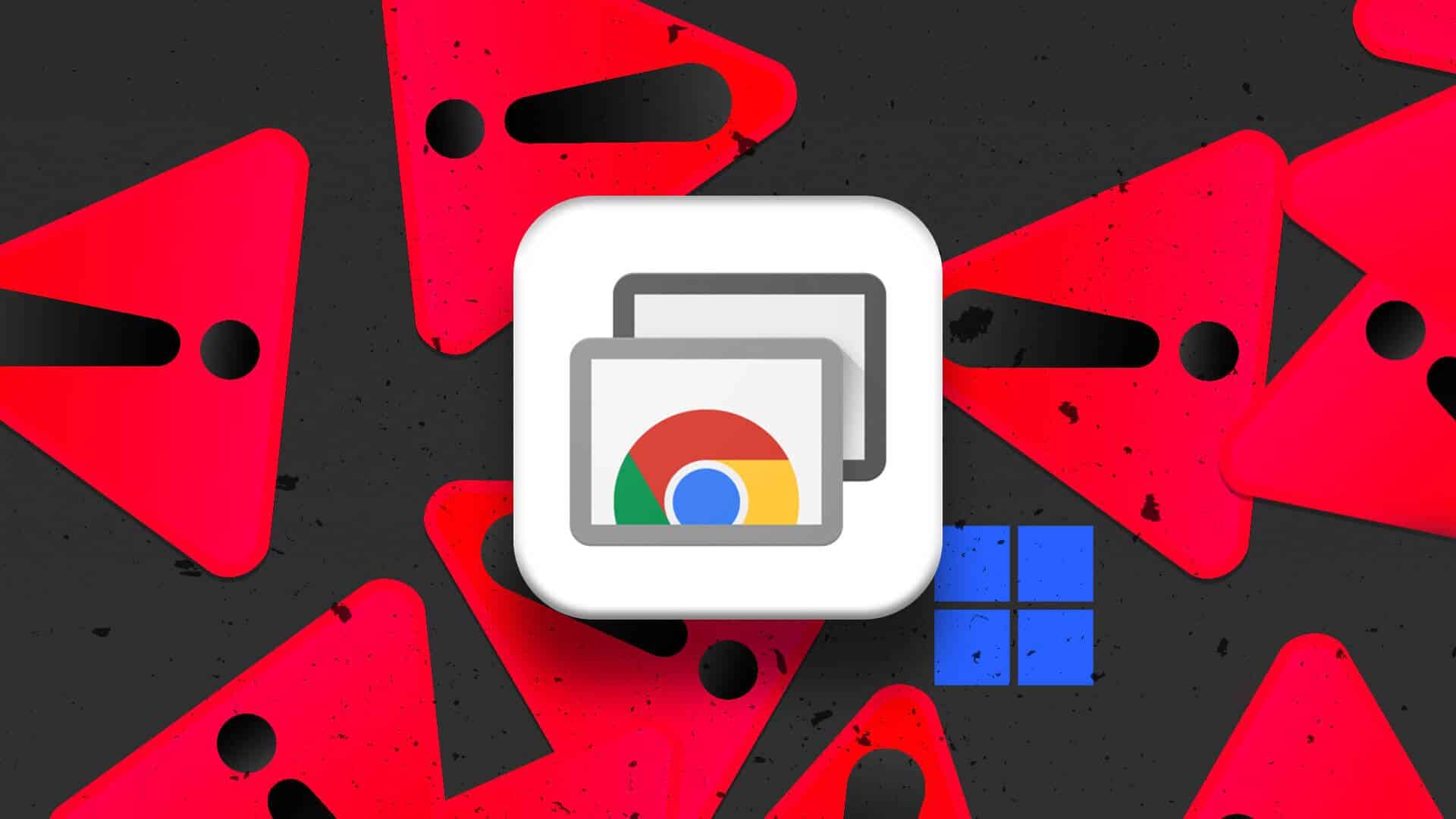Использование Kindle или Kindle Paperwhite может обеспечить более комфортное чтение. Многие пользователи предпочитают Kindle бумажным книгам по ряду причин. Вы можете носить с собой много книг одновременно, Использование словаря на Kindle Чтобы узнать значения слов, включая увеличенный срок службы батареи, вот 6 основных способов решения проблемы отсутствия Kindle в Windows 11.
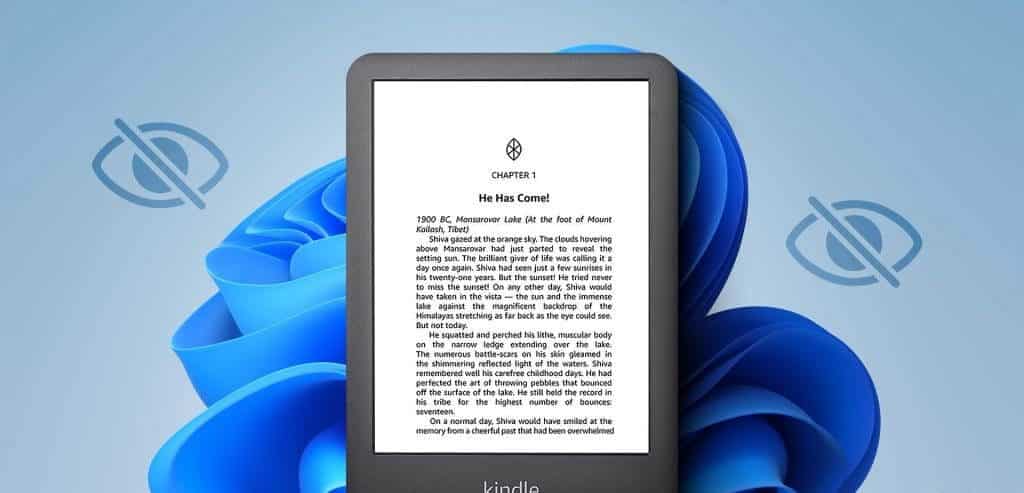
Вы также можете загружать электронные книги, PDF-файлы и файлы EPUB на компьютер с Windows и переносить их на Kindle. Однако, если Kindle или Kindle Paperwhite не отображаются на компьютере с Windows 11, вот несколько способов решения проблемы.
1. Проверьте USB-кабель.
Давайте сначала рассмотрим наиболее распространённые проблемы. Если ваш Kindle не отображается на компьютере с Windows 11, проверьте USB-кабель. Kindle 2.0-го поколения и более ранних поддерживают micro USB (USB XNUMX) для зарядки и передачи данных. Модели Paperwhite, Oasis, Paperwhite Signature Edition и Scribe поддерживают зарядку через USB Type-C. Мы рекомендуем использовать тот же кабель, который идёт в комплекте с вашей моделью Kindle, и избегать кабелей сторонних производителей. Вы также можете переключаться между разными USB-портами на компьютере.
Вы можете вручную установить обновления программного обеспечения на Kindle с помощью USB-кабеля.
2. Отключите блокировку экрана и пароль.
Если ваш компьютер с Windows 11 по-прежнему не распознаёт Kindle, вам необходимо отключить блокировку экрана и пароль. Для доступа к контенту на компьютере с Windows Kindle должен оставаться разблокированным.
Шаг 1: В Домашняя страница Kindle, Нажмите на Стрелка вниз.
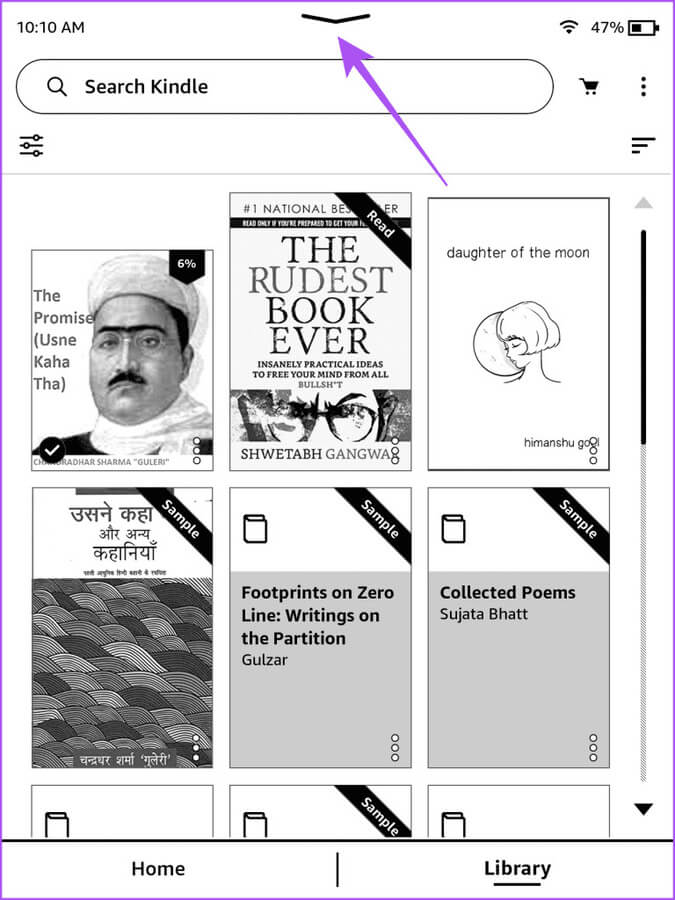
Шаг 2: Найдите Все настройки.
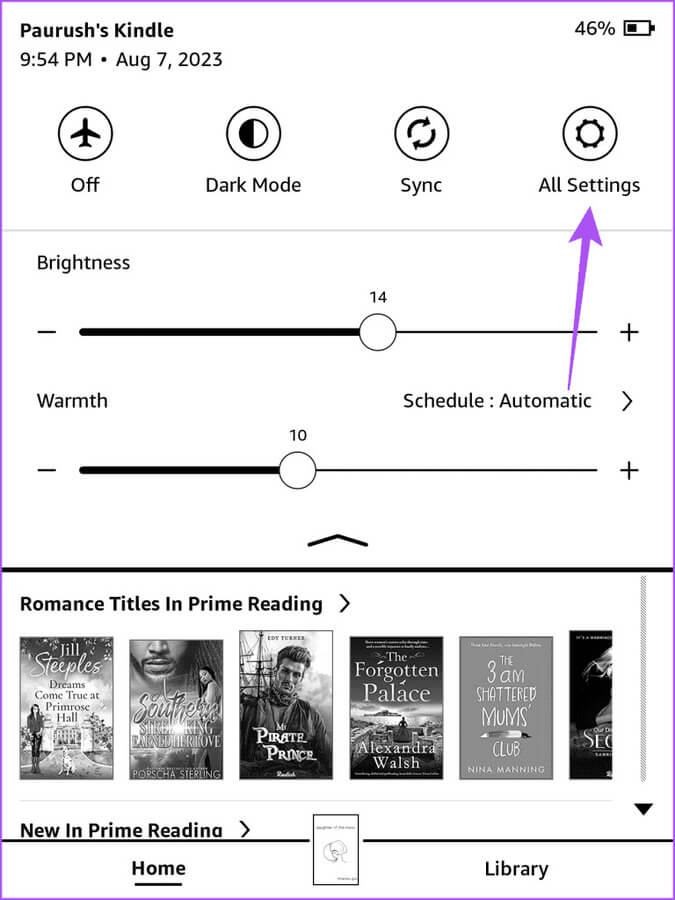
Шаг 3: Нажмите на Параметры устройства.
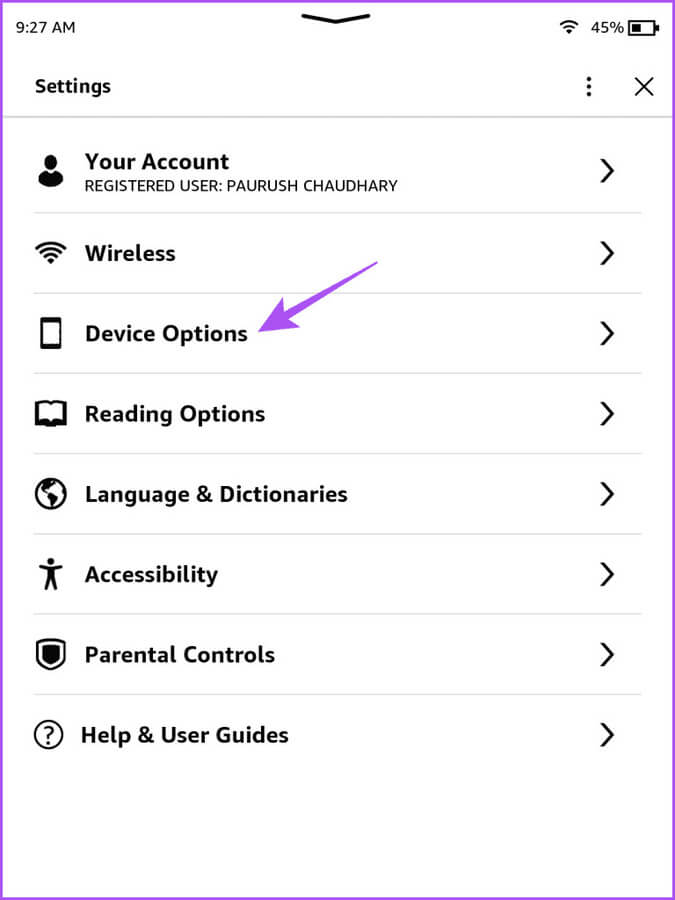
Шаг 4: выберите значок Устройство прошло проверку.
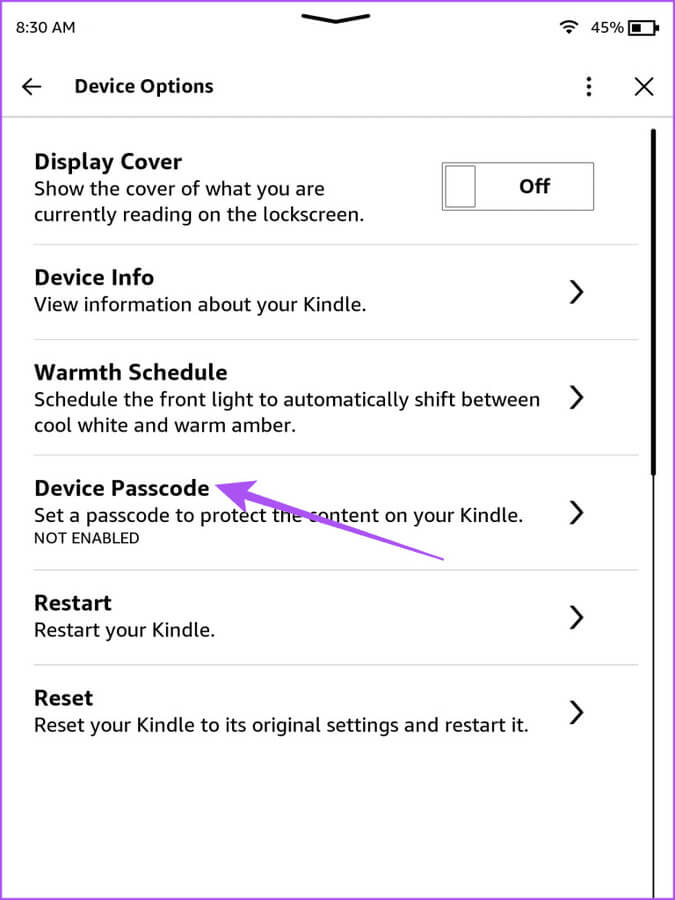
Шаг 5: Нажмите на Отключить пароль.
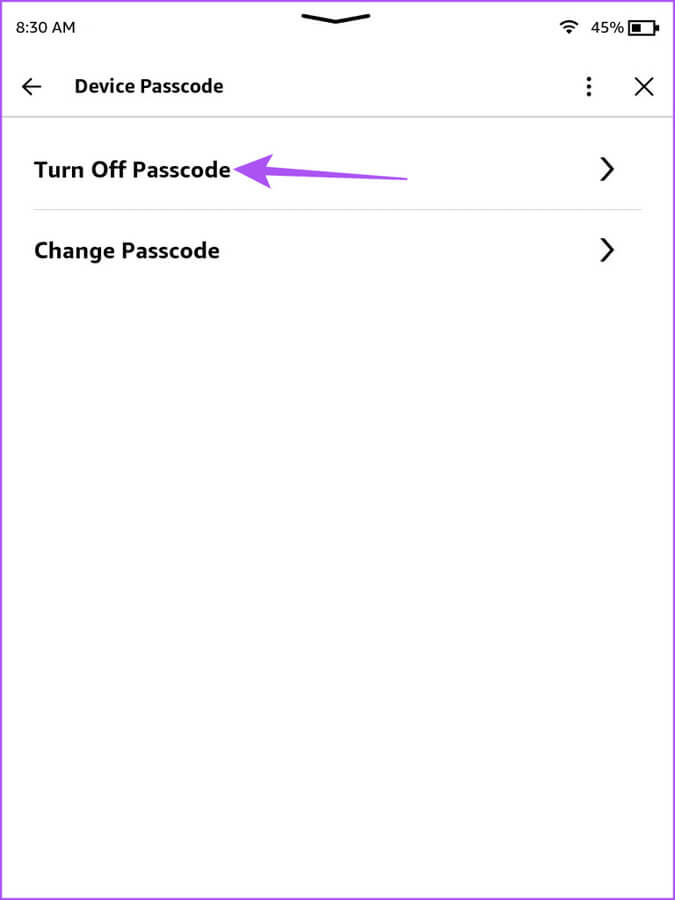
Шаг 6: Введите текущий код доступа и нажмите OK.
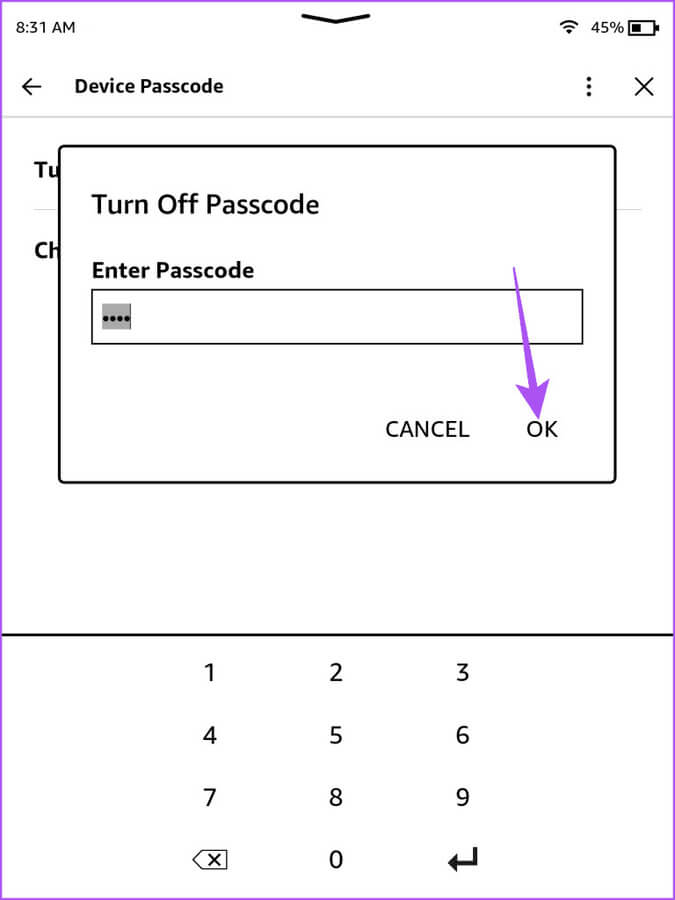
Шаг 7: После удаления пароля проверьте, есть ли он Решать проблему.
3. Обновите драйвер Kindle.
Если проблема не устранена, необходимо обновить драйвер Kindle для вашего компьютера с Windows 11. Как и для любого устройства, подключенного к компьютеру, например, клавиатуры и мыши, для корректной работы Kindle на компьютере необходимо использовать последние версии драйверов.
Шаг 1: Подключить устройство Разжечь ваш через кабель USB На компьютере с Windows 11.
Шаг 2: Щелкните значок "Начинать" На компьютере с Windows 11 введите "Диспетчер устройств", затем нажмите "Входить" Открыть "Диспетчер устройств".
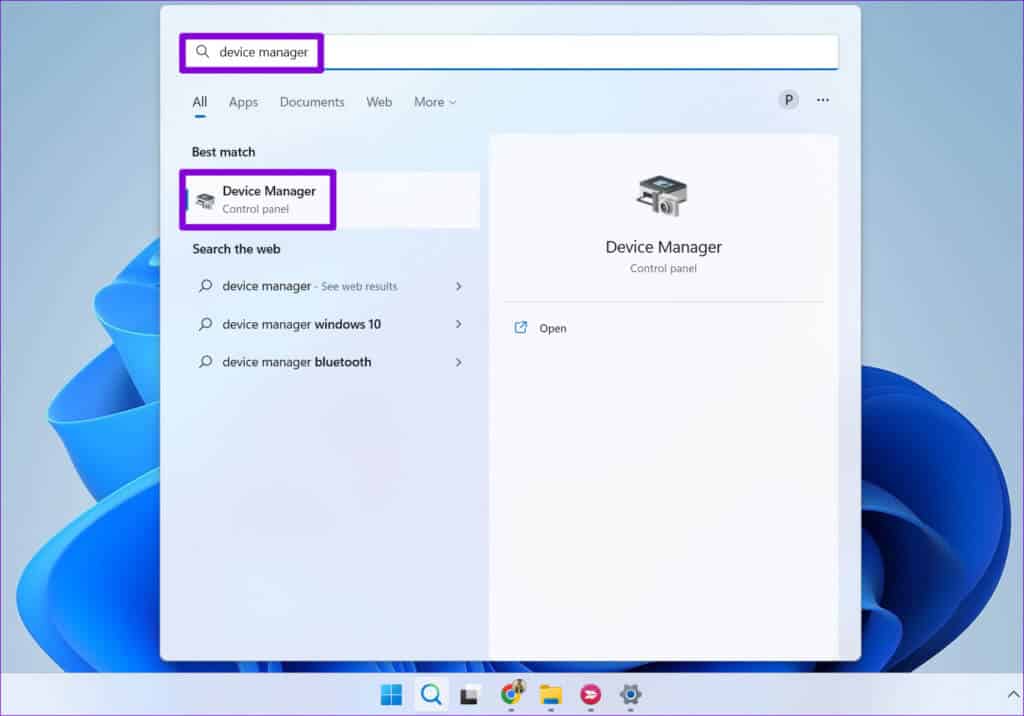
Шаг 3: Выберите категорию Мобильное устройство.
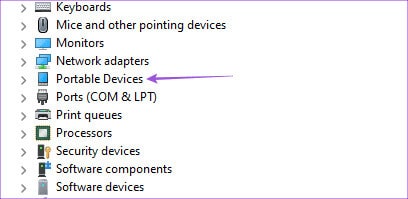
Шаг 4: Щелкните правой кнопкой мыши по устройству. MTP أو Разжечь и выберите Обновите драйвер.
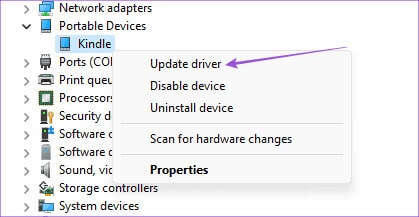
Шаг 5: Найдите «Просмотреть мой компьютер на предмет наличия драйверов».
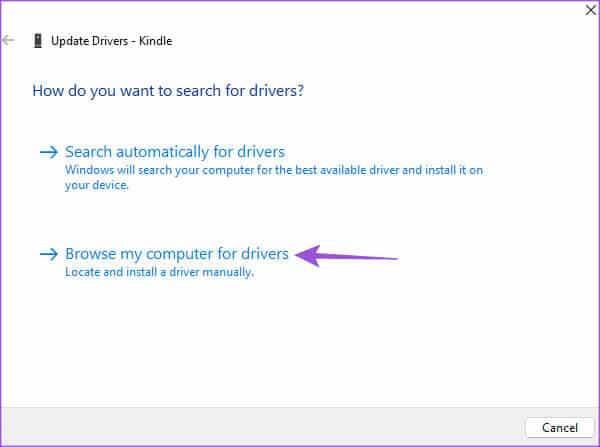
Шаг 6: Нажмите «Позвольте мне выбрать драйвер из списка устройств на моем компьютере».
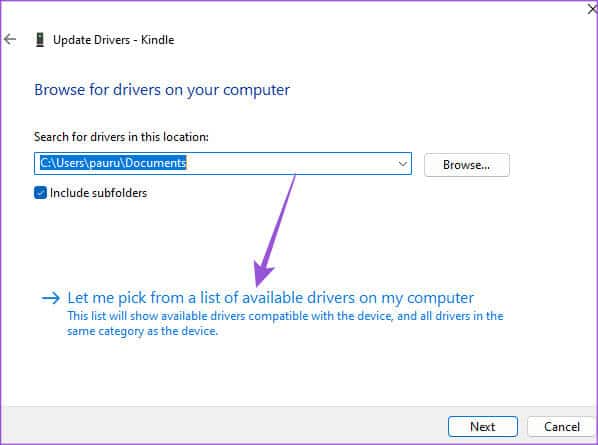
Шаг 7: Установите флажок рядом с опцией Показать. Совместимые устройства.
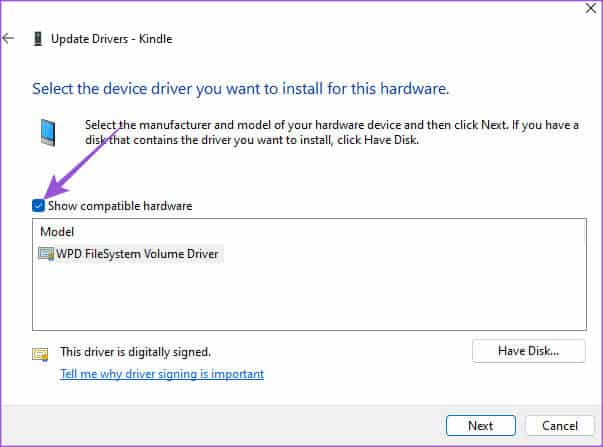
Шаг 8: Найдите Стандартное устройство MTP Нажмите на устройство. MTP-USB.
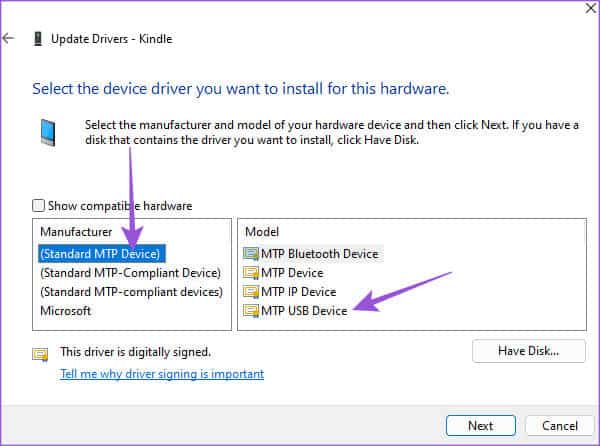
Шаг 9: Нажмите "OK" Для подтверждения предупреждения об обновлении драйвера.
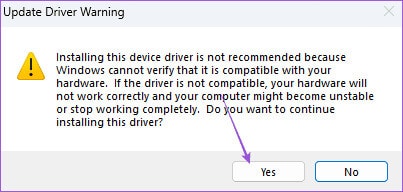
Шаг 10: Установите драйвер на компьютер с Windows 11 и проверьте, Решать проблему.
4. Отключите функцию выборочной приостановки USB-устройства.
При подключении Kindle к компьютеру с Windows 11 он будет отображаться как ноутбук для экономии заряда батареи. Однако, если Kindle заряжается, но всё равно не отображается на компьютере с Windows 11, рекомендуем отключить эту функцию. Вот как это сделать.
Шаг 1: Подключить устройство Разжечь ваш через кабель USB На компьютере с Windows 11.
Шаг 2: Щелкните значок Начало На компьютере с Windows 11 введите пульт управления, затем нажмите Enter , чтобы открыть Панель управления.
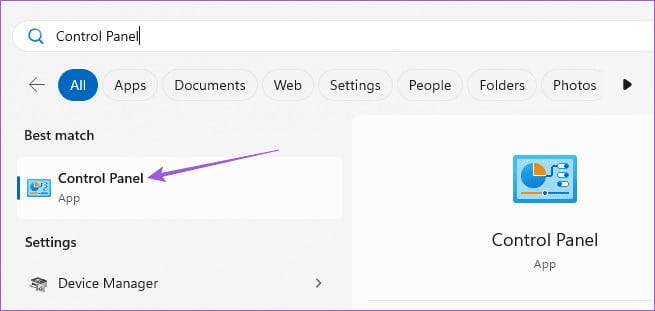
Шаг 3: нажать на Аппаратное обеспечение и звук.
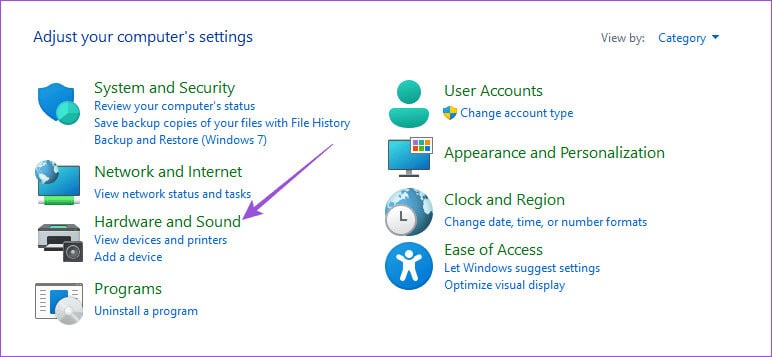
Шаг 4: Найдите Варианты питания.
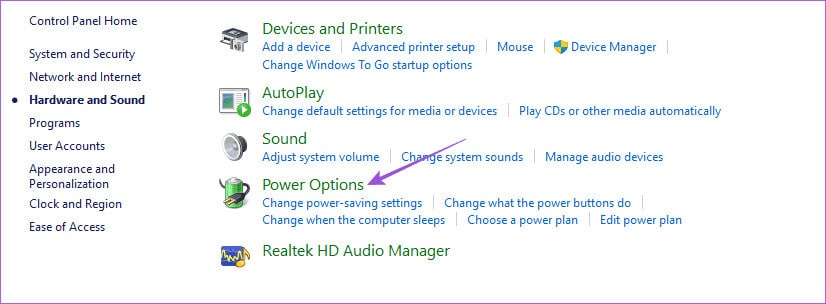
Шаг 5: Нажмите Изменить настройки плана.
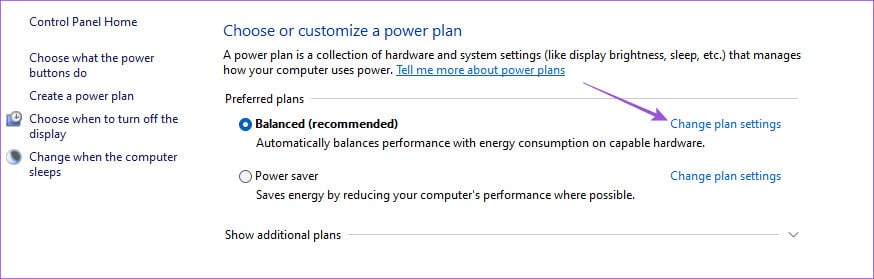
Шаг 6: Изменить настройки Продвинутая энергия.
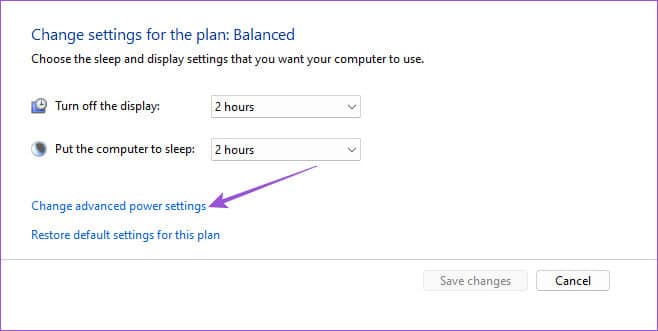
Шаг 7: Найдите Настройки USB и нажмите запрещать Ниже приведена настройка выборочной приостановки USB-устройства.
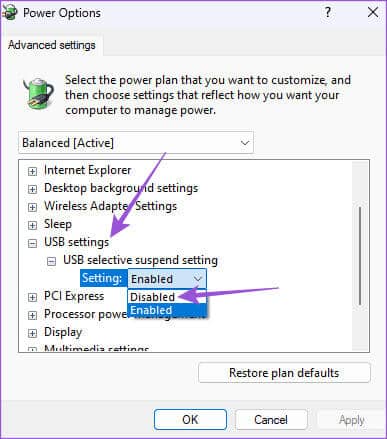
Шаг 8: Нажмите «Применить» и «Согласен» Ниже для подтверждения.
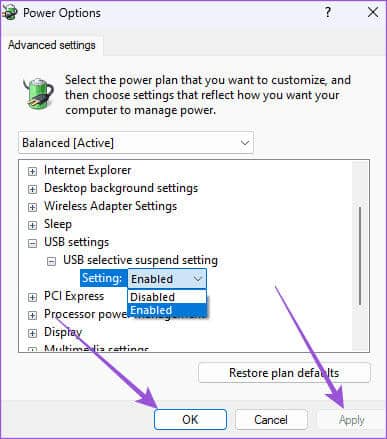
После этого проверьте, решена ли проблема.
5. Обновите Kindle
Крайний вариант — просто обновить версию программного обеспечения вашего Kindle. Установка нового обновления должна исправить все ошибки в текущей версии, вызывающие эту проблему.
Шаг 1: на странице Разжечь Домой, нажмите на стрелка вниз.
Шаг 2: Найдите Все настройки.
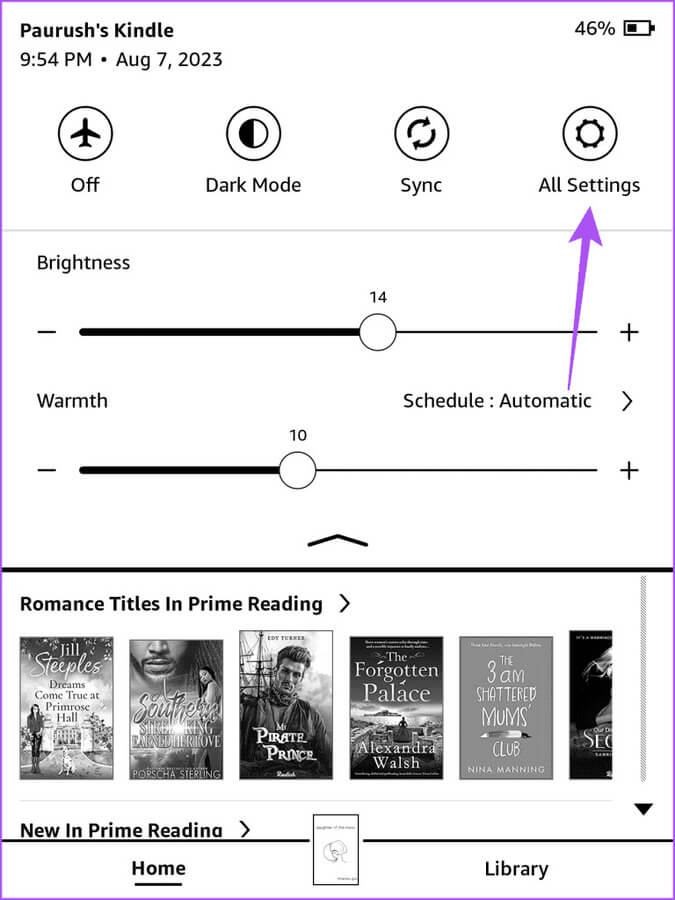
Шаг 3: Нажмите на Список из трех вертикальных точек в правом верхнем углу.
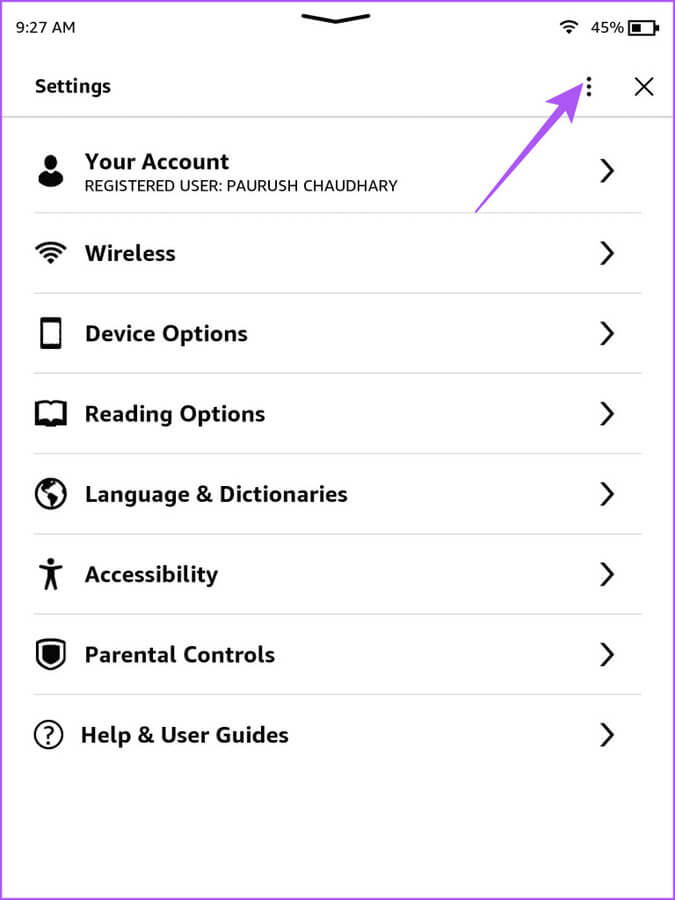
Шаг 4: Найдите Обновите свой Kindle Ваш.
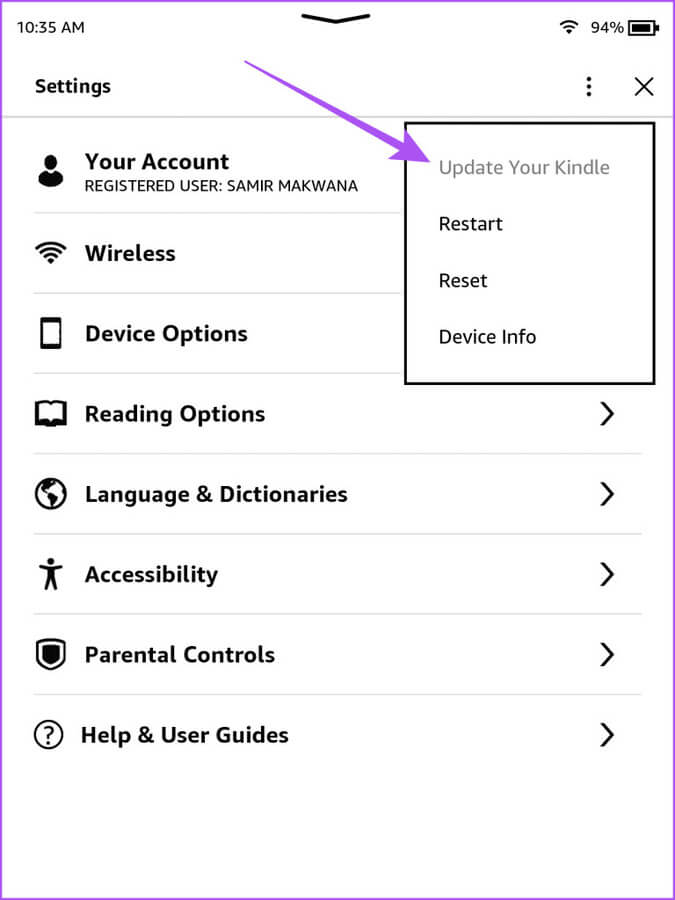
Если эта опция неактивна, на вашем Kindle уже установлена последняя версия программного обеспечения.
Доступ к Kindle на вашем ПК с Windows
Эти решения помогут устранить проблему с отображением Kindle на вашем компьютере с Windows 11. Вы также можете прочитать нашу статью, если: Ваш Kindle не подключен к Wi-Fi..